 소프트웨어 튜토리얼
소프트웨어 튜토리얼
 컴퓨터 소프트웨어
컴퓨터 소프트웨어
 Thunder and Lightning Simulator의 Game Center가 계속 로드되는 경우 어떻게 해야 합니까? Thunder and Lightning Simulator의 Game Center가 계속 로드되는 경우 어떻게 해야 합니까?
Thunder and Lightning Simulator의 Game Center가 계속 로드되는 경우 어떻게 해야 합니까? Thunder and Lightning Simulator의 Game Center가 계속 로드되는 경우 어떻게 해야 합니까?
Thunder and Lightning Simulator의 Game Center가 계속 로드되는 경우 어떻게 해야 합니까? Thunder and Lightning Simulator의 Game Center가 계속 로드되는 경우 어떻게 해야 합니까?
Thunderbolt Simulator Game Center가 계속 로드되면 어떻게 해야 하나요? 게임 매니아라면 Thunderbolt Simulator의 게임 센터에서 로딩이 멈추는 문제에 직면한 적이 있습니까? 당신도 고민하고 있다면 계속해서 읽어보세요. PHP 편집자 Xinyi가 일련의 효과적인 솔루션을 제공해 드릴 것입니다. 이 글에서는 로딩 속도가 느려지는 원인을 살펴보고 문제를 빠르게 해결하고 게임을 즐길 수 있도록 단계별 지침을 제공합니다.
Thunder Simulator Game Center가 계속 로드되면 어떻게 해야 하나요? Thunderbolt Simulator Game Center가 계속 로딩되는 문제 해결 방법
방법 1:
1 먼저 Thunderbolt Game Center를 길게 눌러 "정보"로 드래그하세요.
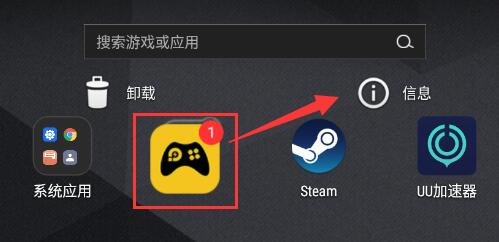
2. 애플리케이션 정보를 연 후 해당 정보에서 "저장소"를 클릭합니다.
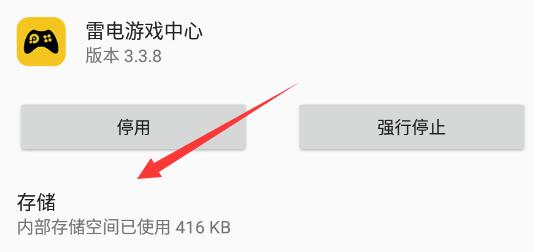
3. 그런 다음 아래의 "캐시 지우기"를 클릭하고 Game Center를 다시 시작하면 문제가 없습니다.
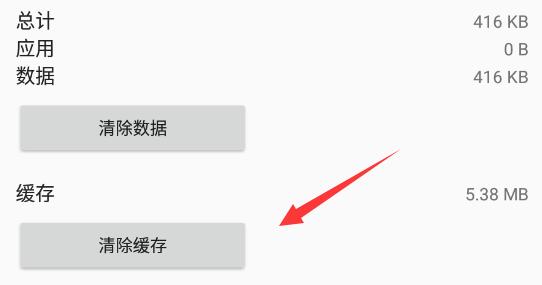
방법 2:
1. 캐시 지우기에 실패하면 네트워크 오류일 수 있습니다.
2. 먼저 오른쪽 상단에 있는 "기어" 또는 "소프트웨어 설정"을 클릭하여 설정을 엽니다.
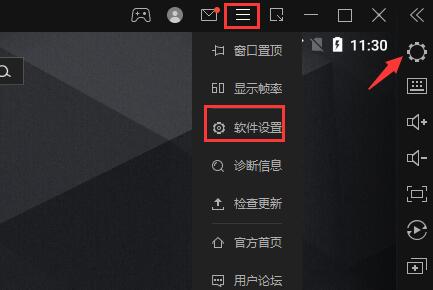
3. 그런 다음 "네트워크 설정"에 들어가서 아이콘 위치를 확인한 후 아래의 "설치하려면 클릭하세요"를 클릭하세요. (클릭하여 설치하지 않으면 설치할 필요가 없다는 뜻입니다)

4. 설치를 클릭한 후 나타나는 경우 아이콘이 표시되면 "항상 설치" 옵션을 선택하세요.
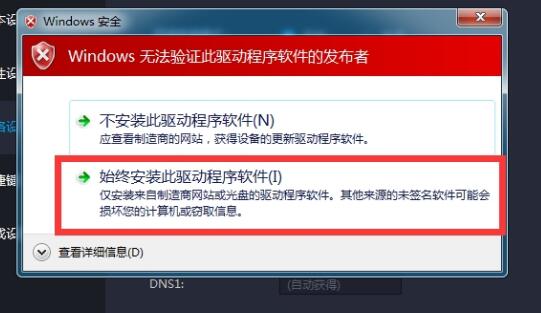
5. 그런 다음 네트워크 드라이버가 자동으로 다운로드되어 설치될 때까지 기다립니다.
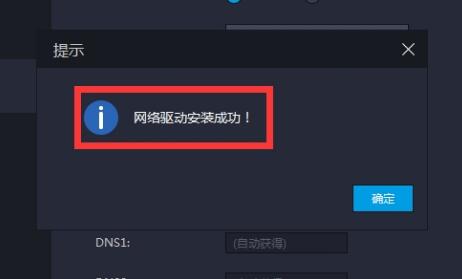
6. 설치 후 IP 설정에서 "네트워크 브리지 모드" 및 "DHCP"가 켜져 있는지 확인하세요.

7 시작이 완료되면 아래의 "설정 저장"을 클릭하세요. Game Center 문제를 해결하려면 Thunderbolt Simulator를 다시 시작하십시오.
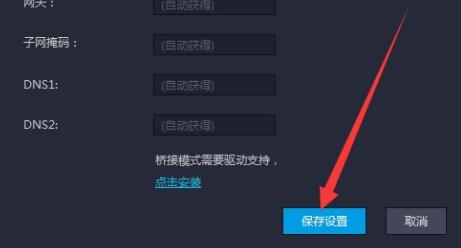
위 내용은 Thunder and Lightning Simulator의 Game Center가 계속 로드되는 경우 어떻게 해야 합니까? Thunder and Lightning Simulator의 Game Center가 계속 로드되는 경우 어떻게 해야 합니까?의 상세 내용입니다. 자세한 내용은 PHP 중국어 웹사이트의 기타 관련 기사를 참조하세요!

핫 AI 도구

Undresser.AI Undress
사실적인 누드 사진을 만들기 위한 AI 기반 앱

AI Clothes Remover
사진에서 옷을 제거하는 온라인 AI 도구입니다.

Undress AI Tool
무료로 이미지를 벗다

Clothoff.io
AI 옷 제거제

Video Face Swap
완전히 무료인 AI 얼굴 교환 도구를 사용하여 모든 비디오의 얼굴을 쉽게 바꾸세요!

인기 기사

뜨거운 도구

메모장++7.3.1
사용하기 쉬운 무료 코드 편집기

SublimeText3 중국어 버전
중국어 버전, 사용하기 매우 쉽습니다.

스튜디오 13.0.1 보내기
강력한 PHP 통합 개발 환경

드림위버 CS6
시각적 웹 개발 도구

SublimeText3 Mac 버전
신 수준의 코드 편집 소프트웨어(SublimeText3)



